Microsoft Excel – самая востребованная программа для создания и анализа электронных таблиц. Ее преимущество заключается в мощных инструментах для работы с данными, автоматизации расчетов и визуализации информации, которые будут полезны как студентам для учебных проектов, так и бизнес-аналитикам, работающим со сложными финансовыми моделями.
В рамках этой статьи расскажем про работу в Эксель и о том, как начинающим освоить базовые инструменты программы самостоятельно. Мы постарались подробно и понятно описать для начинающих как работать в Эксель, чтобы эффективно использовать его возможности для решения повседневных задач.
Создание таблицы в Microsoft Excel
В первую очередь стоит затронуть тему форматирования данных и создания таблиц в Microsoft Excel. Так как правильное оформление информации является основой для дальнейшей работы с формулами и анализом.
Откройте программу и выберите несколько ячеек, которые хотите объединить в таблицу. На экране появится рабочая область с пустыми ячейками, готовыми для заполнения любой информацией. Каждая ячейка имеет свой уникальный адрес, состоящий из буквы столбца и номера строки. Адресация работает по простому принципу: например, B5 – это ячейка, находящаяся в столбце B на пересечении с пятой строкой. С пониманием этого обычно не возникает никаких сложностей.
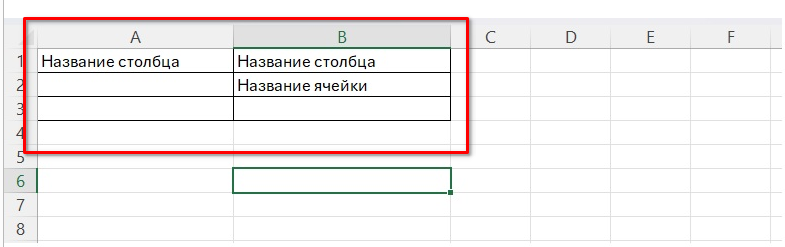
Посмотрите на изображение, которое показано ниже. Вы можете вводить собственные заголовки для каждого столбца, просто вписывая текст в нужные ячейки. Таким образом и создается рабочая таблица. Без установки четких границ такая таблица может расширяться до бесконечности. Если же требуется сформировать отдельную таблицу с возможностью дальнейшего изменения, дублирования и связи с другими страницами документа, откройте раздел «Вставка» и воспользуйтесь функцией добавления таблицы.
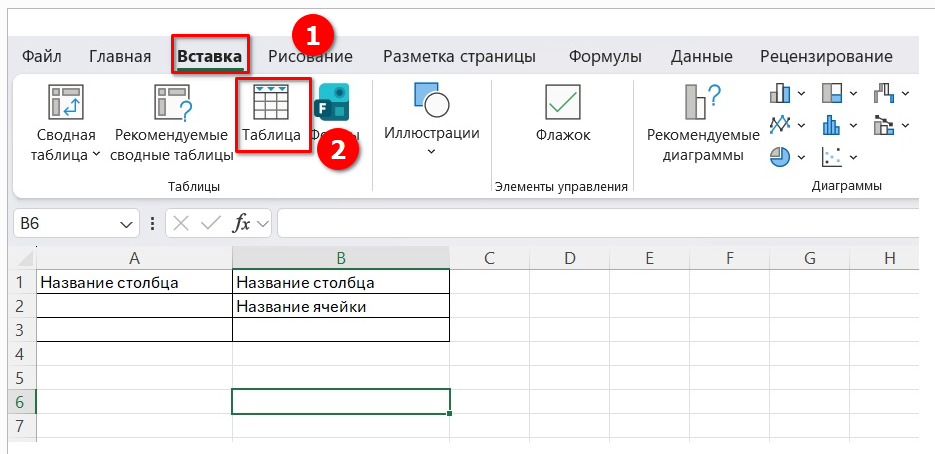
Определите для таблицы нужный размер, удерживая левую кнопку мыши и перемещая указатель на требуемое количество ячеек, отслеживая, какие клетки оказываются внутри пунктирной рамки. Вы уже освоили систему адресации ячеек — можете указать диапазон вручную в специальном поле. Однако для этого потребуется вводить дополнительные обозначения, с которыми начинающие пользователи обычно не знакомы, поэтому удобнее использовать описанный метод. Щелкните «ОК» для завершения формирования таблицы.
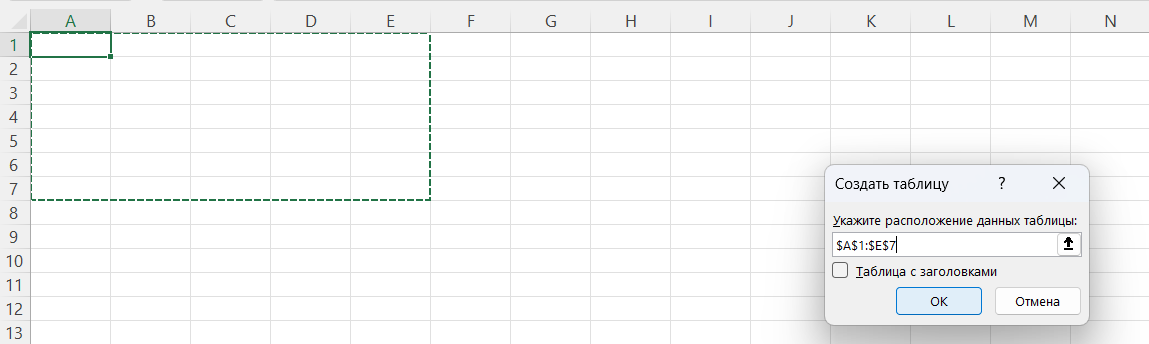
На странице вы моментально увидите готовую таблицу с заголовками столбцов, которые можно скрывать, если их отображение сейчас не нужно.
Заметно, что таблица получила собственное визуальное оформление и четко обозначенные рамки.
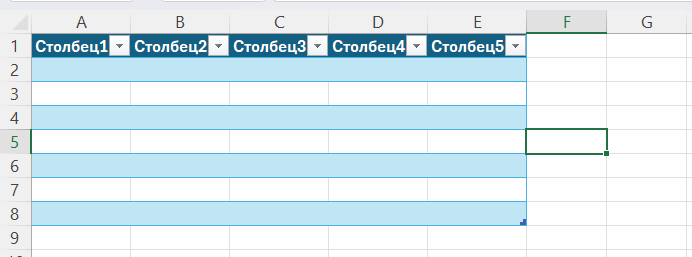
В дальнейшем вам может понадобиться расширение и уменьшение таблицы, поэтому вы сможете изменять ее настройки нажав правую кнопку в области таблицы и выбрав нужный вариант — вставить или удалить. Эти кнопки доступны на панели инструментов.
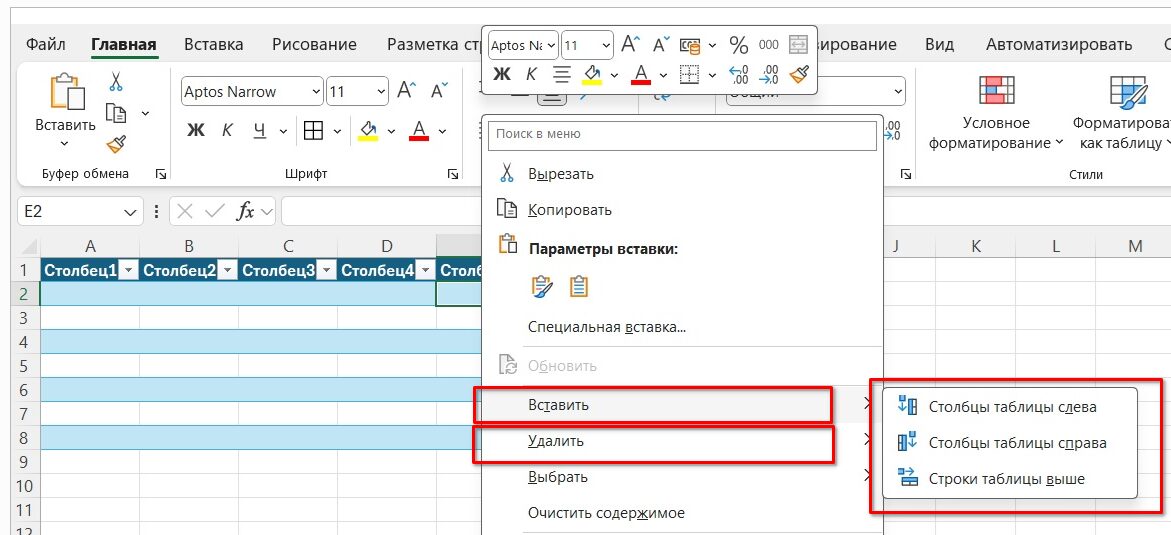
Соответствующими кнопками также можно преобразить внешний облик таблицы, изменить цветовое оформление, стиль ячеек.

Можно создать свой стиль ячеек, воспользоваться набором значков.
Как редактировать в Excel
Освоить Excel самостоятельно – означает научиться применять доступные функции форматирования, которые точно понадобятся в процессе создания таблиц. Детально разбирать каждую из них мы не станем, так как большая часть представленных возможностей уже известна каждому, кто хотя бы однажды работал с аналогичными функциями в том же Word от компании Microsoft.
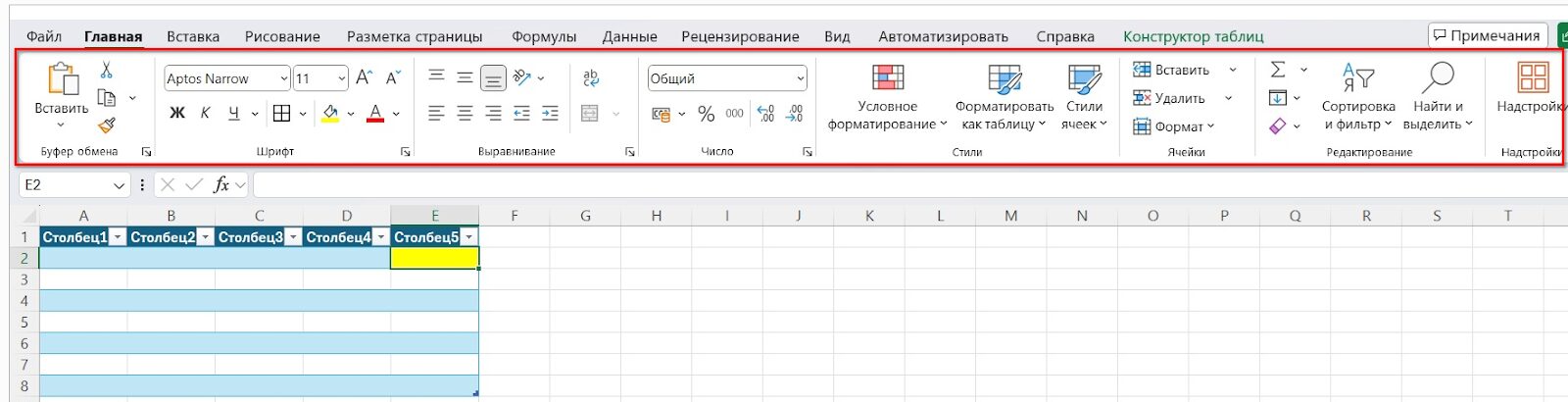
Во вкладке «Главная» находятся все перечисленные инструменты. Благодаря им вы сможете работать с буфером обмена, настраивать шрифт и его параметры, делать выравнивание содержимого, удалять ненужные цифры после запятой в числах, задавать стили для ячеек и организовывать данные через меню «Редактирование».
Использование функций MS Excel
В принципе, аналогичную таблицу можно сформировать почти в любом текстовом или графическом приложении, однако подобные варианты не устраивают пользователей из-за недостатка инструментов автоматизации. Именно поэтому большая часть людей, которые интересуются вопросом «Как освоить Excel», стремятся максимально облегчить данный процесс и полностью использовать доступные возможности программы. Ключевые инструменты, автоматизирующие процесс – это формулы, о которых и будет рассказано ниже.
Если вы хотите применить какую-либо формулу в ячейке (итог обязательно отображается в этом поле), начинайте ввод со символа «=», затем напишите начальную букву, обозначающую наименование формулы. На дисплее отобразится перечень подходящих опций, а нажатие кнопки TAB позволяет выбрать нужную и автоматически завершает написание остальных символов.
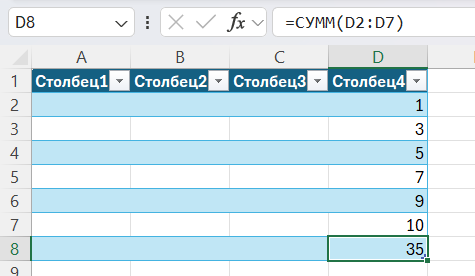
Посмотрите на представленное изображение. Это образец наиболее простой формулы, итогом которой становится сумма заданного диапазона ячеек или двух отдельных. В примере символ «:» обозначает, что все значения ячеек указанного промежутка включаются в выражение и будут складываться. Рассмотреть все формулы невозможно в одной статье, поэтому изучайте официальную документацию по каждой или ищите доступную информацию в интернете.
Лайфхак от редакции EDDU: используйте нейросети, чтобы проконсультироваться по возникающим в процессе работы вопросам. Рассмотрим примеры:
DeepSeek — решает задачи Excel за секунды, работает с формулами и автоматизацией. Требует точных конкретных вопросов для лучших результатов, эффективен при подробном описании задач.
ChatGPT (OpenAI) — создает формулу по описанию задачи, объясняет принцип работы функций, помогает модифицировать решение под конкретные требования. Понимает запросы типа «Как посчитать средний доход по регионам за 2025 год?».
GigaChat — российская нейросеть, генерирует готовые формулы по текстовым описаниям и детально разъясняет их действие. Консультирует по анализу данных, находит скрытые взаимосвязи, подсказывает подходящие виды графиков.
Claude (Anthropic) — эффективен для консультаций по визуализации данных Excel и построению графиков. Подходит для понимания сложных аналитических задач и работы с большими массивами информации.
Microsoft 365 Copilot — встроенный ИИ-консультант, доступен через панель чата на вкладке «Главная». Генерирует трудные формулы на основе запросов на естественном языке, очищает и нормализует данные.
Все нейросети преобразуют запросы на естественном языке в готовое решение с объяснениями.
Заметьте, что рядом с названием выбранной формулы отображается ее краткая характеристика, помогающая понять назначение и операцию, которую она осуществляет.
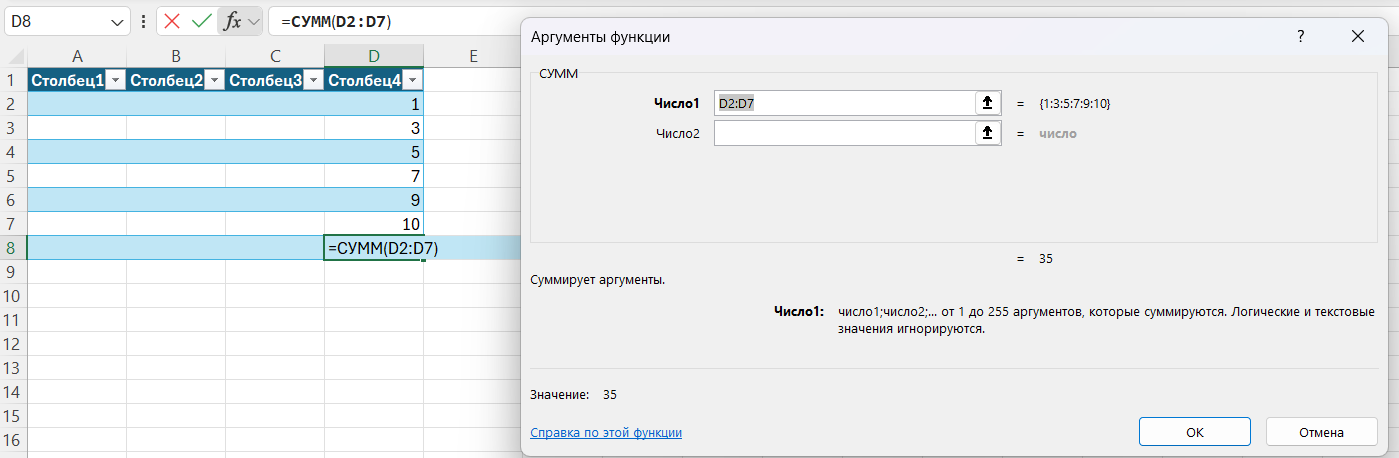
Если щелкнуть по иконке с формулой слева от строки ввода, откроется специальное окно с перечнем всех функций, где вы сможете изучить все функции более тщательно, получив полный перечень и справочную информацию. При выборе любой из формул откроется следующее окно настройки, где задаются параметры и опции. Это поможет избежать ошибок и корректно написать значение.
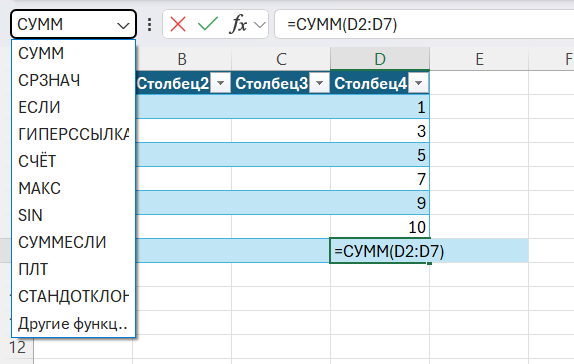
Во вкладке с формулами вы сможете отыскать любую из них по категориям, настраивать параметры расчётов или связи. В основном это актуально для продвинутых пользователей, поэтому лишь отметим присутствие такой вкладки с полезными функциями.
Вставка диаграммы в Excel
Нередко работа в Excel предполагает создание диаграмм, связанных с таблицей. Как правило, функция нужна студентам, которые разрабатывают для учебы определенные проекты с расчетами. Но диаграммы не менее активно используют представители разных профессий — менеджеры, аналитики, учителя и т.д.
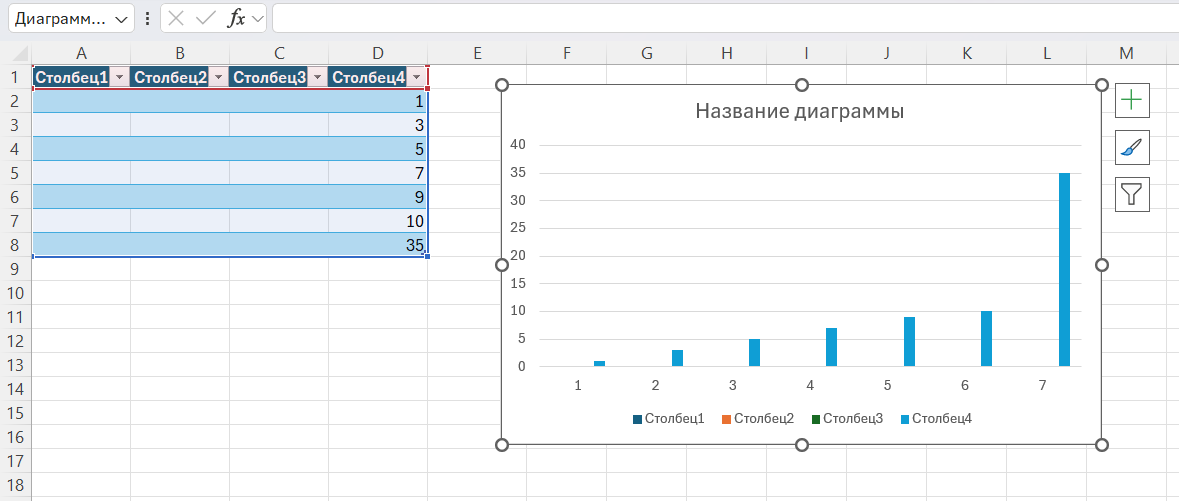
Разметка страницы в Excel
Раздел под названием «Редактор диаграмм» понадобится вам лишь в той ситуации, если готовый документ в дальнейшем планируется распечатать. Тут вы обнаружите настройки страницы, сможете изменить ее формат, расположение, задать зону печати и провести другие корректировки. Большая часть представленных инструментов имеет подписи, и с их применением не появится никаких сложностей. Помните, что во время внесения корректировок вы можете использовать комбинацию Ctrl + Z, если неожиданно допустили ошибку.
Сохранение таблиц в Excel
На стартовом экране вы можете сохранять активный документ, а также переходить между листами, отправлять их на печать или применять готовые шаблоны, когда требуется начать работу с подготовленными образцами.
Как в Экселе сделать несколько листов
Приложение Excel позволяет создавать множество листов внутри одного документа, что крайне удобно если работаете над масштабными проектами. Внизу рабочей области вы увидите вкладки с названиями листов, где по умолчанию присутствует «Лист1». Кликнув правой кнопкой мыши по этой зоне, вы сможете добавить новый лист, переименовать существующий, удалить ненужный или изменить его цвет для удобной навигации.
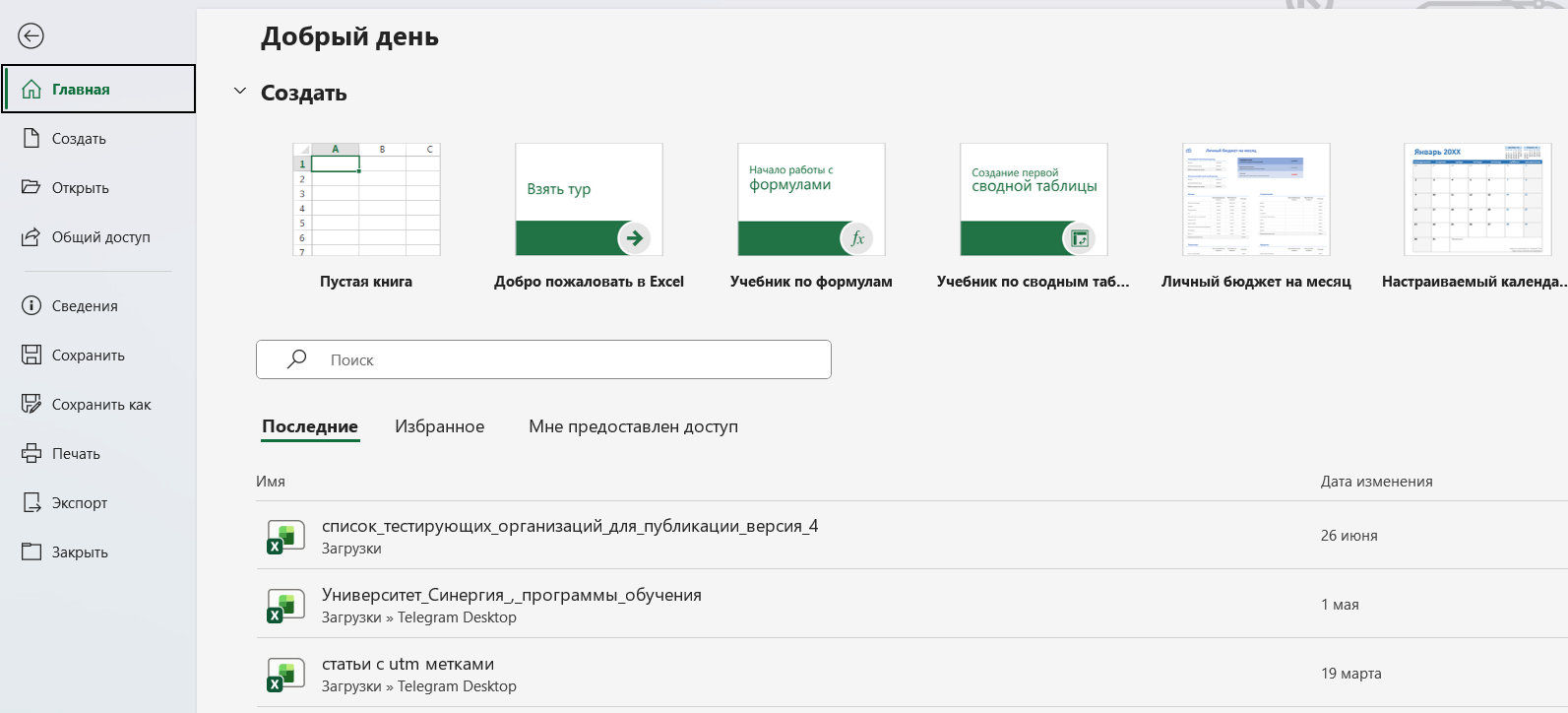
Использование нескольких листов помогает структурировать информацию логически. Например, в одной книге можно разместить данные по продажам за разные месяцы на отдельных листах, а на финальном листе создать сводную таблицу. Переключаться между листами просто – достаточно кликнуть по соответствующей вкладке внизу экрана.
Сортировка и фильтрация данных в Экселе
Одна из наиболее полезных возможностей Excel – это фильтрация больших объемов информации для быстрого поиска нужных данных. После добавления таблицы вы заметите небольшие стрелки в заголовках столбцов. Нажав на любую из них, откроется меню, где можно отсортировать данные по возрастанию или убыванию, цвету. А также, применить фильтры для отображения определенных значений.
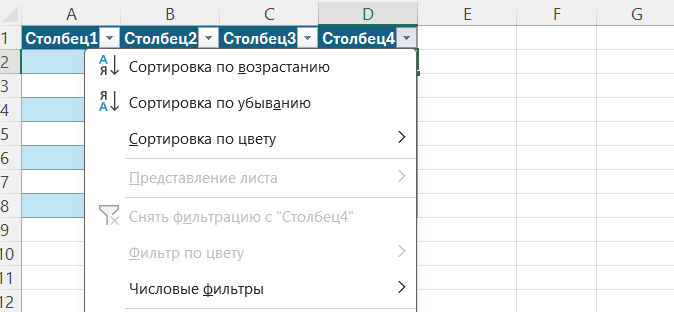
Допустим, у вас есть таблица с сотрудниками и их должностями. Применив фильтр к столбцу «Должность», вы сможете отобразить только менеджеров или бухгалтеров, временно скрыв остальные записи. Это существенно экономит время при работе с большими массивами данных и делает анализ информации гораздо удобнее.
Автозаполнение в Экселе
Excel обладает умной функцией автозаполнения, которая значительно ускоряет рутину. Например, вы введете в ячейку число или дату, а далее наведете курсор на правый нижний угол этой ячейки, появится маленький черный крестик. Зажав его левой кнопкой мыши и протянув вниз или вправо, программа автоматом продолжит последовательность.
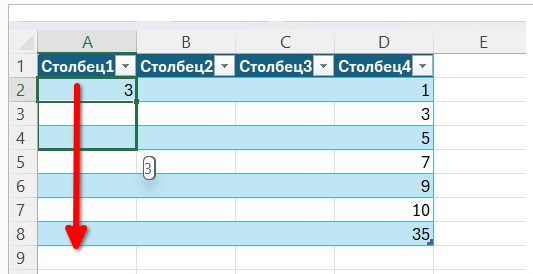
Эта же функция работает и с формулами. Как сделать копирование формулы в Экселе? Все просто. Создав формулу в ячейке, вы можете скопировать ее на весь столбец или строку, и Excel автоматически адаптирует ссылки на ячейки. Например, если в ячейке C1 стоит формула =A1+B1, то при копировании в C2 она автоматически изменится на =A2+B2. Это избавит вас от необходимости вручную прописывать одинаковые вычисления для каждой строки.
Закрепление области в Экселе для удобной навигации
При работе с объемными таблицами часто возникает проблема: прокручивая лист вниз, вы теряете из виду названия столбцов и не помните, какие данные в каком столбце находятся. Для решения этой задачи существует функция закрепления областей, расположенная в разделе «Вид».
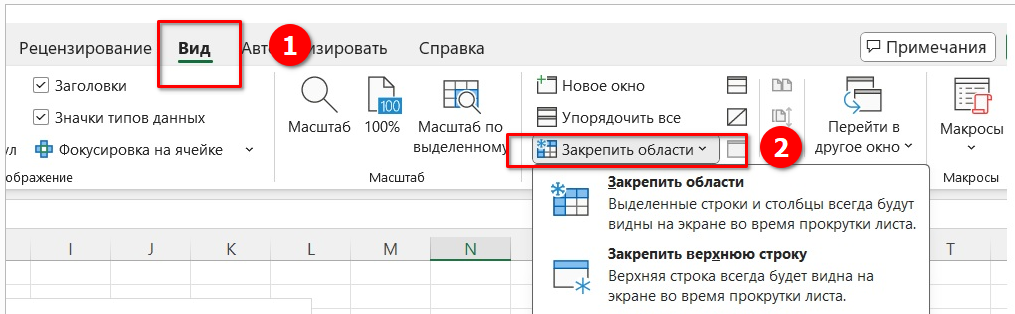
Выберите строку, которая находится непосредственно под той, что хотите закрепить, затем нажмите «Закрепить» и выберите соответствующий вариант. Теперь при прокрутке таблицы вниз верхние строки с заголовками останутся видимыми. Аналогично можно закрепить первый столбец, например, чтобы постоянно видеть названия строк при горизонтальной прокрутке. Это существенно облегчает работу с большими документами.
Условное форматирование в Экселе для визуального анализа
Форматирование – это мощный инструмент, позволяющий автоматически изменять внешний вид ячеек в зависимости от их содержимого. Находится этот инструмент на вкладке «Главная» и помогает быстро выявлять закономерности в данных без использования сложных формул.

Выделите диапазон ячеек, к которым хотите применить условное форматирование, затем выберите один из готовых вариантов: цветовые шкалы, гистограммы или наборы значков. Например, можно настроить таблицу так, чтобы ячейки с высокими значениями автоматически окрашивались зеленым цветом, средние – желтым, а низкие – красным. Это делает восприятие больших объемов информации значительно проще и нагляднее.
Проверка данных в Экселе для предотвращения ошибок
Функция проверки данных помогает контролировать, какая информация может быть введена в определенные ячейки, что особенно полезно при создании форм или шаблонов для других пользователей. Находится этот инструмент на вкладке «Данные» в разделе «Настроить проверку данных».
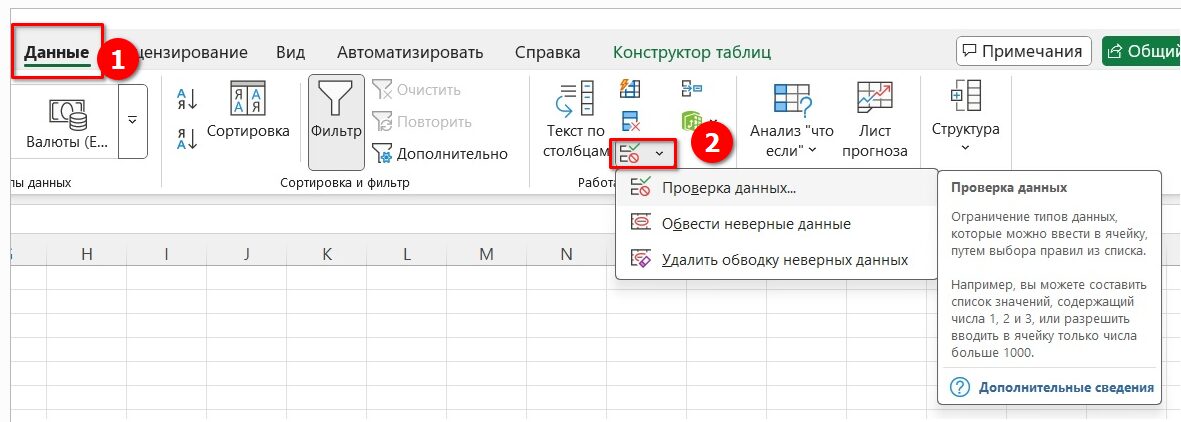
Применив проверку данных к ячейке, вы можете ограничить ввод только числами в определенном диапазоне, только датами или создать выпадающий список с заранее заданными вариантами ответов. Например, в столбце «Статус заказа» можно создать список с вариантами «Новый», «В обработке», «Завершен», и пользователь сможет выбрать только один из этих вариантов, что исключит опечатки и разночтения.
Поиск и замена в Экселе для быстрого редактирования
Если надо найти конкретное значение в большой таблице или заменить определенное слово по всему документу, на помощь приходит функция поиска и замены. Вызвать её можно комбинацией клавиш Ctrl + F (поиск) или Ctrl + H (замена), либо через главную вкладку.
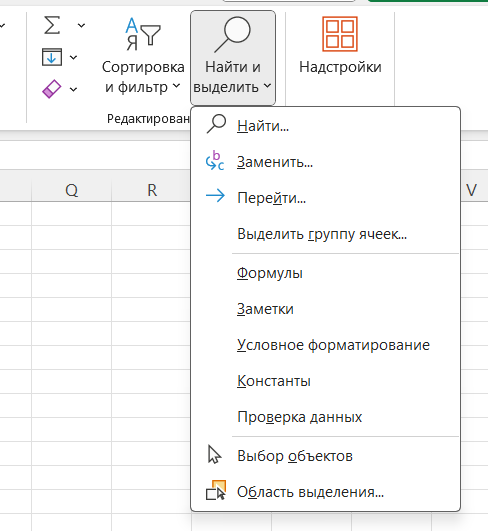
Введите в поиске нужное значение, и Excel подсветит все ячейки, содержащие определенный текст или число. Функция замены позволяет автоматически изменить все найденные вхождения на новое значение одним нажатием кнопки. Это экономит массу времени, особенно если нужно исправить повторяющуюся ошибку или обновить устаревшую информацию во всем документе.
Защита от редактирования Excel
Иногда необходимо предоставить доступ к документу другим людям, но защитить определенные данные или формулы от случайного изменения. Excel предлагает возможность защиты как отдельного диапазона, так и целого листа, инструмент найдете в формате ячеек, достаточно правой кнопкой кликнуть по необходимой ячейке.

Сначала выделите ячейки, которые должны остаться доступными для редактирования, затем снимите с них защиту через формат ячеек. После этого активируйте защиту листа, при желании установив пароль. Теперь пользователи смогут изменять только разрешенные ячейки, а все остальные данные и формулы останутся неизменными. Это особенно актуально при совместной работе над документами или создании шаблонов для заполнения.
Заключение
Рассчитываю, что данная статья помогла вам понять основы работы в Excel – от создания таблиц до использования формул и фильтрации данных. Не переживайте, если что-то не получается с первой попытки, это совершенно нормально при изучении новой программы.
Теперь, когда у вас есть базовое понимание электронных таблиц, вы можете самостоятельно искать ответы на более сложные вопросы через поисковые системы. Постепенно переходите от простых операций к продвинутым функциям, и очень скоро Excel станет для вас эффективным инструментом работы.





